wincc提示未安装Microsoft消息队列服务
周报48期 西门子SMART PLC 常见问题,必备知识点!

西门子S7-200SMART PLC问: 西门子S7-200SMART PLC 什么是漏型接法?答: 你可以这样理解,电流正极流出就是漏型。
问: 西门子S7-200SMART PLC 控制步进RPS激活区域宽度不足如何解决?答: RPS 有效区(RPS 输入保持激活的距离)必须大于从 RP_FAST 减速为RP_SLOW 所需的距离。
如果距离过短,运动轴将生成一个错误。
意思是:有效区设置的比减速区还小问: 西门子S7-200SMART PLC ST40最多支持几路高速脉冲?答: ST40最多支持3路100HZ高速脉冲问: 西门子S7-200SMART PLC通电延时TON定时器,如何复位?答: 可以采用复位指令来给TON复位,定时器断开使能也能复位。
问: 西门子S7-200SMART PLC如何清除PLC密码?答: 如果知道密码,可以选择直接清除。
1.鼠标点击菜单里PLC,选择清除,选择全部输入密码,清除成功。
如果忘记密码那就必须使用存储卡(MicroSD卡的容量为4G,8G,16G),下面两种方法都可以:1.使用 Micro SD 卡将 CPU 恢复为出厂默认状态2.使用 Micro SD 卡将 CPU 传输无密码的程序问: 西门子S7-200SMART PLC模拟量模块输出有未用通道闪红灯,如何消除?答: 首先你在系统块有没有组态设置模拟量通道或者有没有选择模拟量模块型号,如果选择你把它删除就行了,或者把不使用的通道短接即可。
问: STEP 7-MicroWIN SMART编程软件和博途V15可以安装在一个系统上吗?答: 这个肯定是可以的,WIN7和WIN10都可以兼容。
问: STEP 7-MicroWIN SMART编程软件支持WIN8系统吗?答: STEP 7-MicroWIN SMART编程软件可以支持WIN8系统的。
问: S7-200SMART编程软件出现由于找不到s7epaapi.dll这样怎么办?答: 从网络上下载这个文件或者走别人电脑拷贝过来都可以Windows XP/WIN7/win1 0系统(64位系统对应64位dll文件,32位系统对应32位dll文件),将s7epaapi.dll复制到C: WindowsSystem32目录下。
wincc硬狗安装问题

安装wincc时消息队列无法安装的解决方法也许有人会在安装wincc的过程中安装消息队列失败,我用的系统是番茄花园的XP,结果安装的时候就出现了下面的错误,找到了可以解决的方法,兄弟们不用重装系统,附件中是解放方法的文本,方便大家以后出现问题的时候使用。
安装“消息队列”,"消息队列"组件又对服务中的"Distributed Transaction Coordinator"(即msdtc服务)有依存关系,这个服务必须启用,才可以安装消息队列组件!启动方法运行msdtc –resetlog,安装消息队列时可能发生以下错误时:无法启动MSMQ服务错误代码:0x420c错误描述:依存服务或组无法启动。
可以在CMD中解决:打开“开始”菜单下的“运行”cmdnet stop msdtcmsdtc -uninstallmsdtc -installnet start msdtc此主题相关文件142013.txtwincc V7.0 运行总是弹出授权问题首先确认安装了所需要的授权。
wincc V7.0的软件还附带一个狗,要把那个狗插在电脑上。
关于WINCC7.0.2亚洲版本使用USB硬狗的问题,现在有了一个完美的解决方案。
具体操作方法如下:C:\Program Files\Siemens\winCC\BIN文件夹中的:CCExpMsgChs.lng文件名改为CCExpMsgdeu.lngCCExpMsgCht.lng文件名改为CCExpMsgita.lngCCExpMsgJpn.lng文件名改为CCExpMsgesp.lngCCExpMsgKor.lng文件名改为CCExpMsgfra.lngCCProjectMgrCht.lng文件名改为CCProjectMgrdeu.lng即可不要硬件WinCC运行版、开发版与完全版的区别——运行版:只能用于画面运行,不能组态、修改等;完全版及开发版:既可以组态、修改、又可以运行等。
WinCC安装说明

—PendingFileRenameOperations
3)选择“安装程序语言:简体中文”
点击“下一步”
4)一直下一步,出现右边界面,勾选“中文”,英文默认勾选,点击“下一步”
5)安装类型选择“数据包安装”,点击“下一步”
6)勾选”WinCC Installation”和”SIMATIC NET V8.1 SP1”,其它组件根据需求选择,单击“下一步”
安装说明:
1)关闭其它应用软件(360等)。
2)选中两个压缩包进行解压,解压到英文目录,即解压后文件所在路径不要有中文字符。
开始安装(时间较长):
1)安装Windows组件:消息队列和IIS:
开始-控制面板-程序-打开或关闭windows功能
勾选消息队列(MSMQ服务器),点击确定
2)打开安装文件setup.exe,安装时若总是出现重启问题,解决办法:
7)一直“下一步”进行安装,安装完成后,弹出右边界面,直接点击“下一“开始-运行”或者直接按“windows+R”快捷键,打开“运行”对话框,输入regedit,打开注册表编辑器
b.找到文件”PendingFileRenameOperations”删除:
HKEY_LOCAL_MACHINE
—SYSTEM
—CurrentControlSet
—Control
WINCC_V7.0_sp3安装说明书
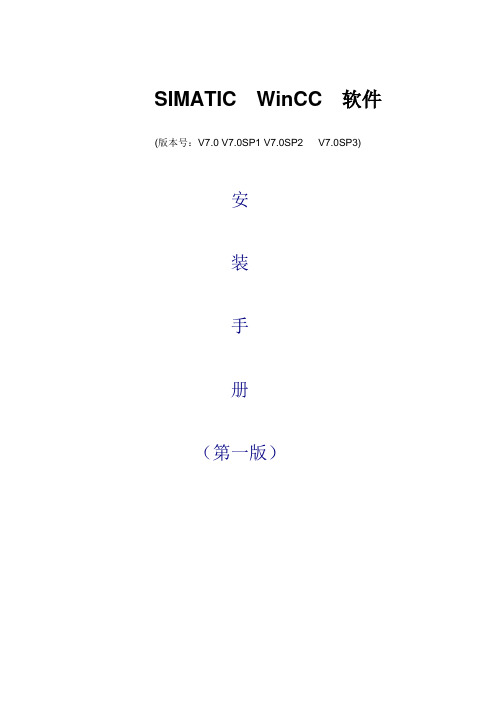
SIMATIC WinCC 软件(版本号:V7.0 V7.0SP1 V7.0SP2 V7.0SP3)安装手册(第一版)SIMATIC Wincc V7.0 软件安装手册在计算机面板中选择“开始→设置→控制面板→添加/删除程序→添加/删除windows组件”,就会弹出“Windows组件向导”对话框,在“消息队列”前的选项中打“∨”后,点击“下一步”按钮,就要进行消息队列的安装(如右图所示).注:消息队列的安装不需要操作系统光盘;不同操作系统的消息队列的摆放位置不同,但是都是放在“添加/删除windows组件”内。
4. 安装SIMATIC Wincc V7.0软件--------安装此软件大概需要花四十多分钟插入光盘后就会弹出初始画面(如右图)界面,在此界面中点击“安装程序语言:简体中文(K)”选项.再点击“下一步”按钮。
接下来系统会弹出“欢迎”对话框(如右图),在此对话框中点击“下一步”按钮。
在弹出的“产品注意事项”界面(如右图)中,点击“下一步”按钮。
出现“查找程序”窗口(如右图),要等待其查找完毕,再点击“下一步”按钮在弹出的“许可证协议”界面(如右图)中,选中“我接受…”,再点击“下一步”按钮在“产品语言”中(如右图),选择“中文(C)”,再点击“下一步”按钮。
“安装类型”(如右图)中,选择“数据安装包”,“目标目录”不需修改,直接为默认。
然后点击“下一步”按钮。
勾选第一个WinCCInstallation就可,然后继续下一步在弹出的界面(如右图)中,选中“WinCCInstallation”(必须安装)和“SIMATICNET”(与PLC进行通讯时必须安装),再点击“下一步”按钮。
注:Web Navigator是系统在服务器中web功能的实现(需安装IIS组件)。
Data Monitor是工厂智能中用于数据显示和分析的一个组件。
Connectivity Pack是连通性软件包。
如有需要,可选择安装。
关于Windows XP SP2下WINCC V6.2安装注意事项及安装技巧

安装WINCC及STEP7授权
授权要求安装长授权。授权不是越多越好,有多个授权默认是最小授权。WINCC授权分为PT(运行授权)RC(运行和组态授权)RT授权只能运行工程,不能组态;TC授权既可以运行工程也可以组态工程。
西门子授权一般安装1,2,374,400,414,566,622,664,647,702,703,704,710,712,1209授权安装完后要求重启电脑,才能生效。
关于Windows XP SP2下WINCC V6.2安装注意事项及安装技巧
序号
安装步骤
注意事项
安装技巧
1
查看计算机的操作系统
要求是Windows XP SP2操作系统
如果是Ghost版系统一般是SP3,要求将SP3改为SP2,方法;运行内输入regedit进入注册表,HKEY_LOCAL_MACHINE\SYSTEM\CurrentControlSet\Control\Windows下双击CSDVerison,把300改为200即可。
11
授权安装错误如何更改
授权默认安装在C盘下,自动建立文件夹为AX NF ZZ
授权文件夹是个隐藏文件,要求将原来的AX NF ZZ显示出来,删除,再重新安装新授权,即可。
2
查看Internet浏览器
Internet Explorer .0以上版本
3
查看计算机用户名
要求必须是管理员身份登陆系统,才可以安装。
4
查看系统是否有杀毒软件等
安装WINCC之前不能先安装杀毒软件,否则可能出错。
5
安装Windows XP SP2补丁程序
需要安装Windows XP-KB319740安全补丁
6
安装Mircorsoft消息队列
WinCC安装、编程及数据格式

第一章WinCC安装要求RT 运行版RC 完全版一、WinCC的软件要求⏹调整Windows安全策略管理工具---本地安全策略---本地策略---安全选项----Windows 2000:“未签名驱动程序的安装操作”和“未签名文件的安装操作(驱动程序除外)”-Windows XP/-Windows Server 2003:“设备:未签名驱动程序的安装操作”选择“接受但不警告”或“警告但允许安装”⏹安装WinCC的机器上应安装Microsoft消息队列服务和SQL Server 2000。
⏹防止访问 Windows 工具栏使用计算机属性可避免 Windows 工具栏显示在运行系统中。
打开“计算机属性”对话框,并取消激活“禁止键”区域中的“参数”标签上的全部热键。
此外,取消激活 Windows 中的“将任务栏保持在其它窗口的前端”设置。
1、操作系统单用户系统应运行在Windows 2000 Professional SP2及以上版本;Windows XP Professional或Windows XP Professional SP1。
多用户系统的WinCC服务器推荐使用Windows 2000 Server SP2或Windows Advanced SP2。
2、Internet浏览器WinCC 6.0要求安装Microsoft Internet Explor 6.0(IE 6.0)SP1或以上版本,IE 6.0 SP1安装盘随WinCC 6.0安装盘一起提供。
安装IE 6.0必须选择以下选项:●“安装选择”选项为“标准安装”;●“更改Windows桌面”选项为“不更改”;●“激活通道选择”选项为“无”。
●如果使用WinCC的HTML帮助,“菜单工具”>Inyernet选项,开启Java脚本为“允许”。
3、Microsoft消息队列服务安装WinCC 6.0前,必须安装Microsoft消息队列服务。
WinCC+V7+安装

安装wincc v7 sp2更需要4个文件:WinCC_V70_SP2.exeWinCC_V70_SP2_01WinCC_V70_SP2_02WinCC_V70_SP2_03将这4个文件复制到硬盘的同一个目录,点击wincc_v70_sp2.exe,解压到一个英文目录WinCC V7.0 SP2 直接安装包,支持Win7安装方法:1、安装windows组件:Message Quering(消息队列) 和IIS2、运行WinCC_V70_SP2.exe(可以解压这个文件WinCC_V70_SP2.exe.rar)3、出现安装程序的对话框后,不要按任何按钮4、在C盘根目录下,找临时文件夹C:\{NUMBERS-NUMBERS-….} 例如:{DFDBB8FE-7426-454A-937C-F8E9230F896A}或者C盘根目录下,找临时文件夹C:\{NUMBERS-NUMBERS-….} 例如:D:\{829179AF-627F-49C5-9014-1BCFCBB63C8C}这取决于你解压的文件放置在哪个盘上。
不一定在C盘,或D盘,你可以搜Properties_SiW A.ini一般在你这几个文件的当前目录,到这个盘找类似很怪的目录,或者最新的目录,就行5、在该文件夹内,找到Properties_SiW A.ini文件,用记事本打开,修改其中[Conditions] 段:原来为:[Conditions]Action1=ExtractAction1Condition=Condition1 AND Condition2 AND Condition3 (本行需要修改)Condition1 …. (本行删除)Condition2 …. (本行删除)Condition3 ….. (本行删除)修改后为:[Conditions]Action1=ExtractAction1Condition=然后存盘。
就是更改安装前提条件,条件满足才能继续6、回到安装程序,即可正常安装WinCC 7.0 SP2解压到一个英文目录,解压完会自动安装授权文件:Simatic_EKB_Install_2011_05_22.zip 跟其他西门子授权一样授权法。
WinCC安装教程

一、安装准备1、安装Wincc7.0前请确认您的系统完整并且已经安装好了step7(西门子plc编程软件),然后将安装包解压至硬盘根目录,且目录中不能出现中文字符。
2、安装消息列队和网络服务(打开“控制面板——程序卸载——打开或关闭window功能”)在弹出的界面中勾选“internet信息服务”和“MSMQ服务器”然后点击“确定”退出。
3、安装此软件前请先关闭360卫士等等软件,以免安装错误。
二、Wincc7.0安装1、打开安装包运行setup.exe,软件为中文界面,操作简单,小编指出一些需要选择的项目2、安装类型,此处选择数据包安装,目标目录建议为默认,点击下一步3、勾选第一项,滑动下滑框,找到AS-OS项,这是集成到step7的功能,点击下一步开始安装。
软件很大,安装需要大约2个小时左右,请大家耐心等待。
三、Wincc7.0授权1,安装完后,需要进入安装目录下\bin文件夹进行改名,如图:复制---重命名----粘贴即可将CCExpMsgChs.lng 改成“CCExpMsgdeu.lng”将CCExpMsgCht.lng 改成“CCExpMsgita.lng”将CCExpMsgJpn.lng改成“CCExpMsgesp.lng”将CCExpMsgKor.lng改成“CCExpMsgfra.lng”改完四个后,还有一个需要改。
(从那改好的四个的文件名的下面找就找到了,改名方法同上)将CCProjectMgrCht.lng 改成“CCProjectMgrdeu.lng”2、五个文件修改完毕后,我们打开授权工具Sim_EKB_Install(默认中文,右上角修改),(1)把下图蓝色部分的前面打勾:(2)继续打勾:(3)继续打勾:(4)最后我们再检查是否授权完毕3、授权完成,到桌面找到wincc7.0,打开试试吧,如果启动wincc7.0失败,重新启动一下电脑就OK了。
Wincc是一套功能非常强大的组态软件,但它不可能满足所有的要求。
